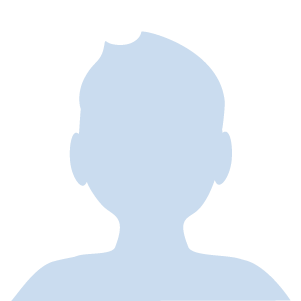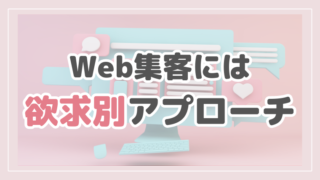当ブログを見てくださり、ありがとうございます。
・WordPressを使ってブログを始める方法を知りたい
・できるだけ簡単にブログ開設を済ませたい
・エックスサーバーの契約方法やWordPressクイックスタートの使い方を知りたい
WordPressは、世界中で最も人気のあるブログ作成ツールです。自由度が高く、カスタマイズ性も豊富なので、自分の理想のブログを作り上げることができます。
でも、初めてWordPressを使う場合は、何をすればいいのかわからないという人も多いでしょう。
そこで今回は、WordPressクイックスタートという便利なサービスを利用して、簡単にWordPressブログを開設する方法をご紹介します。
この記事を読むわかること
- サーバーとドメインを賢く選ぶ
- WordPressクイックスタートで楽々インストール
- おススメのテーマでサクッとデザイン
このブログ記事を読むことで、あなたも簡単にWordPressブログを始めることができます。一緒に始めていきましょう!
はじめる前に知っておきたい知識
サーバーとドメインについて
サーバーは、インターネット上の土地だと想像してみてください。
家を建てるには、まず土地が必要です。土地は、家を建てるためのスペースを提供します。
サーバーも同じで、ブログのデータや画像、動画などのファイルを保存するスペースを提供します。
ドメインは、インターネット上の住所だと想像してみてください。
家を建てただけでは、住所がないと訪れる人が迷ってしまいますよね。
ドメインも同じで、ブログを訪れる人が迷わずにアクセスできるよう、住所を示す役割を果たします。
サーバーとドメインの関係は、土地と住所の関係に例えることができます。
家を建てるには、土地と住所が必要です。それと同様に、ブログを公開するには、サーバーとドメインが必要なのです。
サーバーとドメインをそれぞれ別の業者で契約することもできますが、同じ業者で契約すると、管理が簡単になります。
あなただけのブログという家を建てたいなら、まずサーバーとドメインという土地と住所を手に入れるところから始める必要があります。順に解説していきますね。
なぜエックスサーバーがおすすめなのか?
当記事では、エックスサーバーを使った開設の仕方をご紹介します。
エックスサーバーをおススメする理由:
- 国内シェアNo.1
- WordPressに特化したプランも提供している
- 初心者でも安心して利用できる
そして、ブログ作成ツールには、ワードプレス(WordPress)を採用します。
この、
エックスサーバー ✖ ワードプレス
の組み合わせは、ブログ開設の王道です。
WordPressブログを始めるには、まずエックスサーバーに契約する必要があります。
エックスサーバーの契約方法は、公式サイトから簡単にできますが、「WordPressクイックスタート」を使うとより簡単に設定ができますので下記にご紹介していきますね。
「WordPressクイックスタート」のメリットとは?
「WordPressクイックスタート」は、エックスサーバーが提供するWordPressを簡単にインストールできるサービスです。
WordPressクイックスタートを利用すると、以下のメリットがあります。
設定が自動で行われる
初心者でも簡単に始められる
具体的には、WordPressクイックスタートを使うと、以下の作業が自動化されます。
- サーバー契約
- ドメイン取得
- WordPressインストール
- データベース設定
- テーマ設定
は?
「WordPressクイックスタート」によるサイト開設方法
今回は、エックスサーバーのWordPressクイックスタートを使ったブログ開設方法を、初心者でもわかりやすく解説します。このサービスを使えば、難しい設定は一切不要!わずか10分ほどで、あなただけのブログを立ち上げることができます。
準備するもの
- クレジットカード: 契約費用とドメイン取得費用を支払うため
- メールアドレス: 契約完了や各種情報を受け取るため
- スマートフォンまたは固定電話: 本人確認用SMS認証のため
Step1:エックスサーバーでクイックスタートの申し込み
エックスサーバーのお申込みフォーム(公式サイト)にアクセスして、
「まずはお試し10日間無」ボタンをクリック
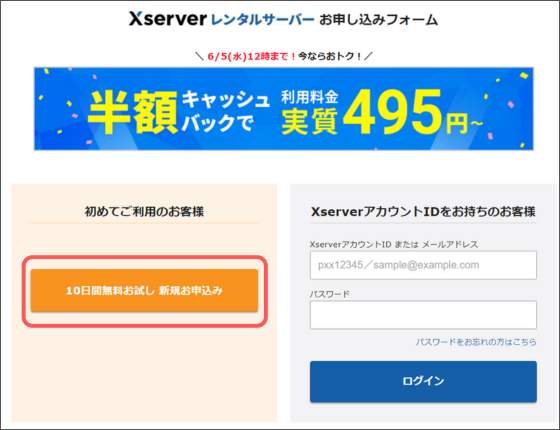
左側の10間無料 お試し新規申し込みをクリックしましょう。![]()
Step2:契約プランの決定
サーバーIDは管理画面に入るためのIDなので、特に変更しなくて大丈夫です。
プランは、初心者なら、一番安い「スタンダード」がおススメです。他のプランは、容量が大きいだけです。今後、ブログへのアクセスが倍増したり、保存した動画や画像が多くなってきたら、プランを変更を検討してくださいね。
WordPressクイックスタートの「利用する」をチェックしましょう。面倒な作業が、自動で行えるようになります。
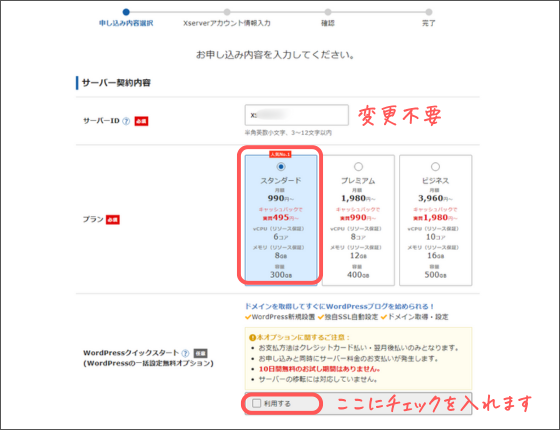
すると、確認画面が表示されますので、確認後問題がなければ「確認しました」をクリックしましょう。
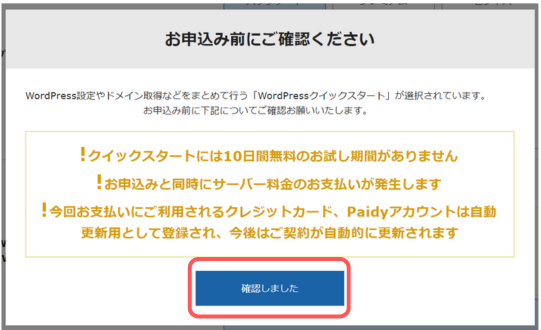
注意画面の通り、クイックスタートには、10日間無料のお試し期間がありません。
まずは無料でお試ししたい、という方には不向きです。その場合は、クイックスタートではなく、手動で一つずる設定していく必要がでてきます。
ただ、エックスサーバーは国内No1の人気の高いレンタルサーバーなので、他のサーバーにすれば良かった、となることは少ないと思います。
Step3:契約期間を決定
サーバーの契約期間を入力しましょう。3~36カ月まで選べ、長期利用の方が利用料金が安くなります。私は、とりあえず12ヶ月で契約しました。
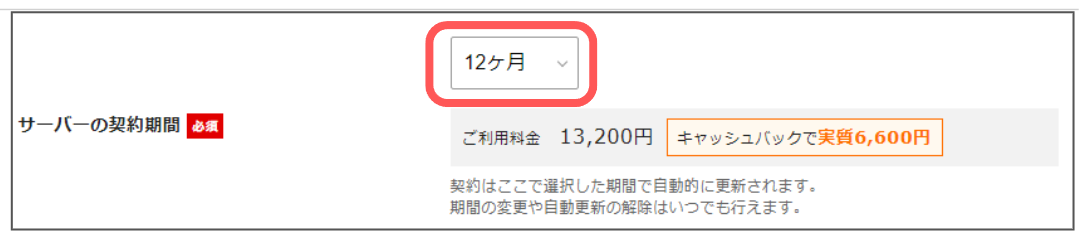
Step4:ドメインの取得
本当だったら、個別に取得が必要なドメインも、WordPressクイックスタートだから、ここで取得できるようになっています!
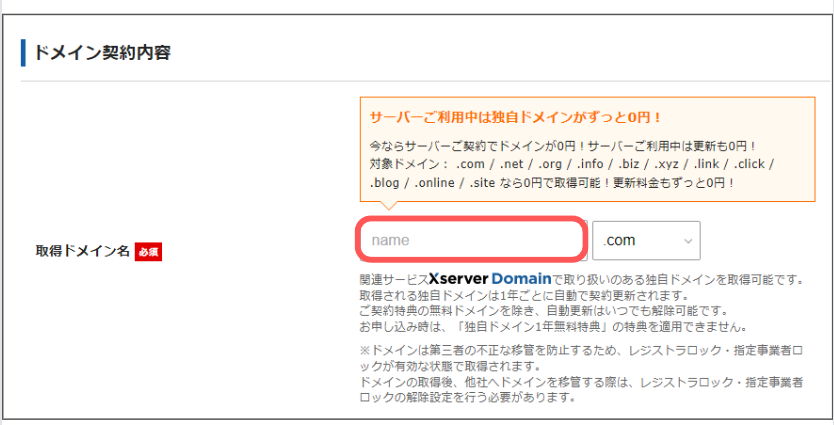
ドメイン名は、任意のドメイン名です。これから先、ずっと使いますので、ブログやサービスに関係あるものがいいですね。
当サイトでしたら、URLの下記の部分がドメインです。
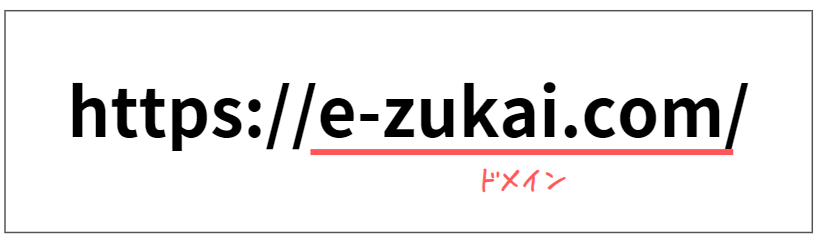
実は、図解のサイトを作ろうと思って、作ったドメインなので、e-zukaiにしました。一度作ったドメインは変えられないので、このまま使う事にしました。もし変えるとしたら、再取得がかかってしまうので
ドメインの末尾は、「.com」が圧倒的に多いので、おススメです。見慣れないドメインの末尾は、もしかしたら怪しまれてしまうかもしれません。
ブログ使用なら「.blog」もよいです。2016年5月12日
Step5:WordPress情報入力
WordPressに登録するブログ名・ユーザー名・パスワード・メールアドレスを入力していきます。
ブログ名は後から好きに変えられるので仮でも大丈夫ですよ!
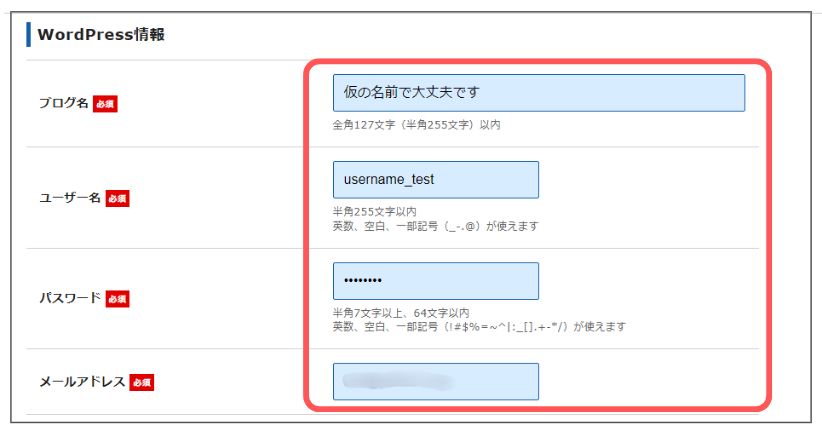
ログイン時に「ユーザー名」「パスワード」は必要になりますので、忘れないように控えておきましょう!
Step6:テーマの選択
テーマは、WordPressのデフォルトテーマを選択してください。
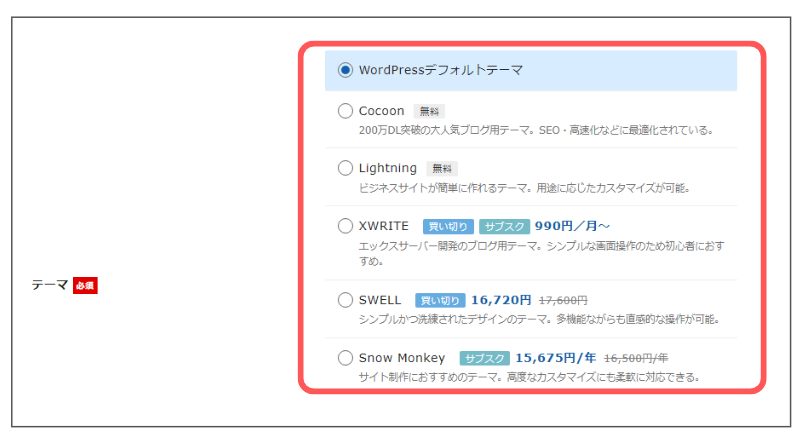
WordPressのテーマとは、Webサイトのデザインや機能を簡単に変えられるテンプレートです。無料と有料のテーマがたくさんあり、人気テーマ、ビジネス向けテーマ、シンプルなテーマなど様々です。
後からテーマは変更できますので、今はデフォルトのまま設定し、XServerアカウントの登録へ進むボタンをクリックします。

Step7:アカウントの登録・支払い情報の入力
次に、XServerアカウントの登録に必要あ情報を入力していきましょう。
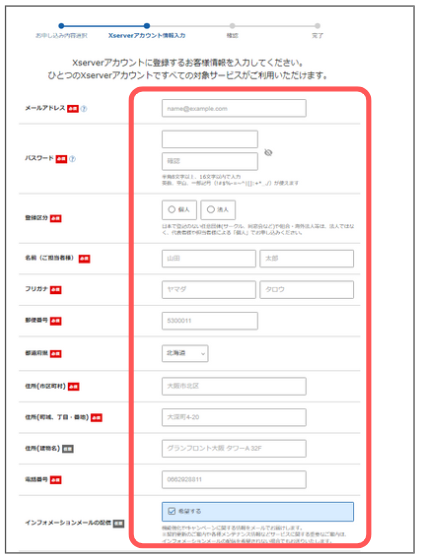
支払い方法については、私はクレジットカードにしています。サイト開設がスムーズですし、自動更新もしてくれて便利なのでおススメです。
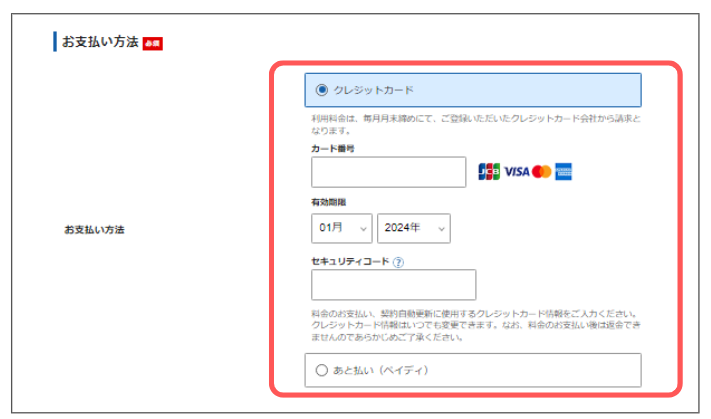
必要な情報をすべて入力したら、「WordPress 利用規約」「サービス利用規約」「個人情報の取り扱いについて」確認して、「次へ進む」をクリックし
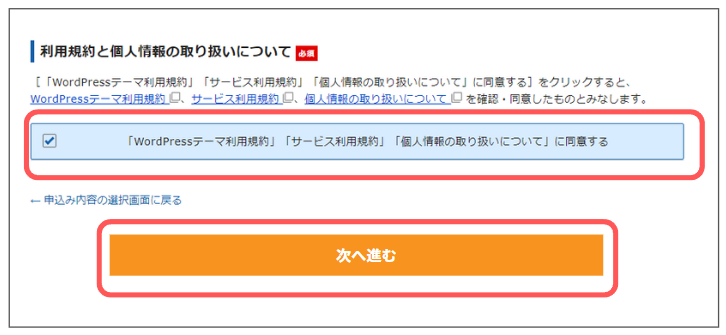
Step8:認証コードが届く
メールアドレスに届いた認証コードを入力し、「次へ進む」ボタンをクリックします。
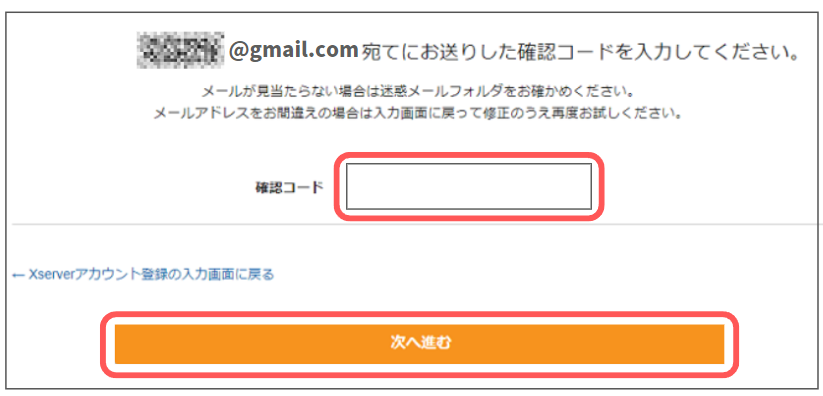
Step9:登録情報の内容確認
入力情報が正しいことを確認して、SMS・電話認証へ進むをクリックしましょう。
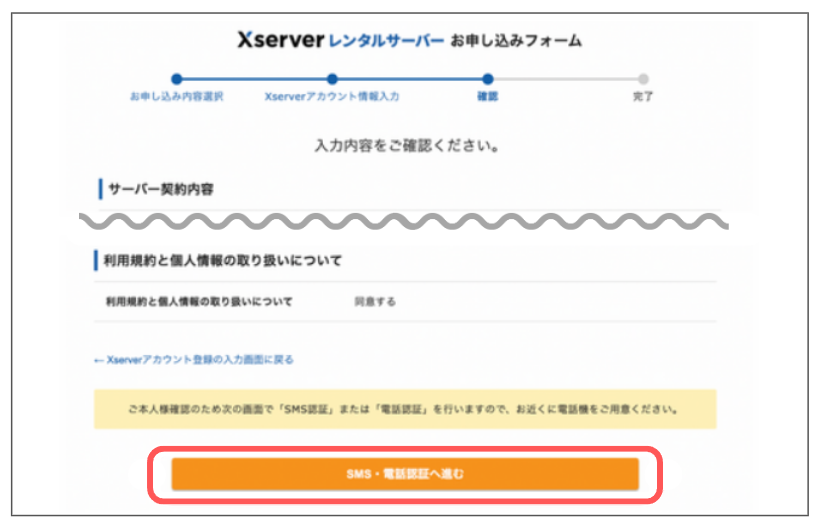
この先の手続きを進めると、料金が発生いたします。必ず申し込み内容をご確認の上、お進めください。
Step10:認証コードの取得
電話番号を入力して、SMSか電話のどちらかを選択したら、認証コードを取得するをクリックします。
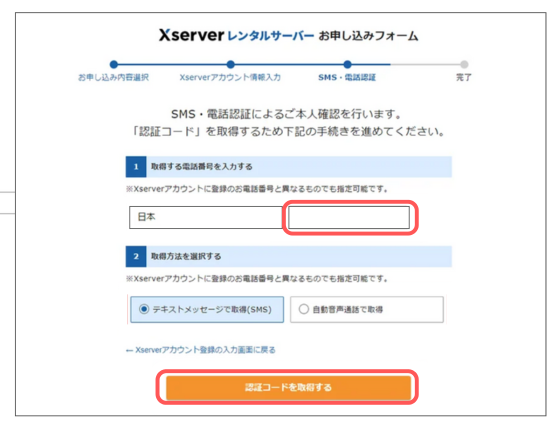
Step11:認証コードの入力
認証コードを入力し、認証して申し込みを完了するをクリックします。
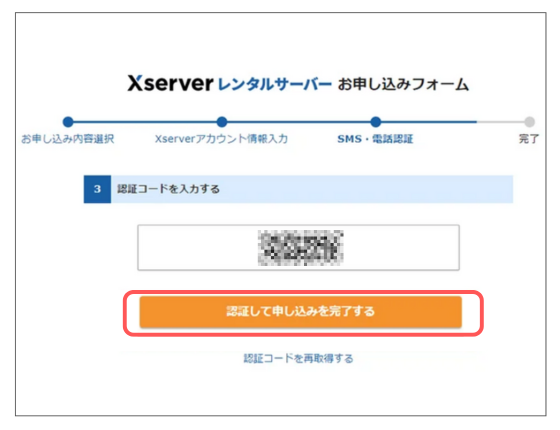
Step12:完了
こちらの画面が表示されれば、申し込み手続きは完了です!!
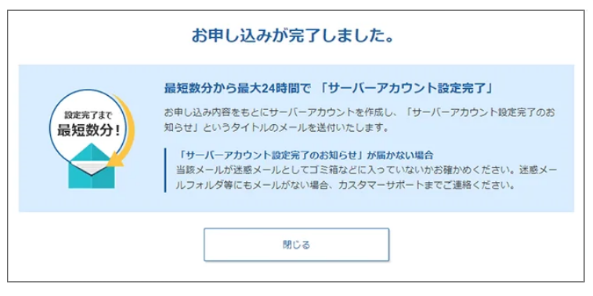
エックスサーバーの申し込みが完了すると、下記のようなメールが届きます。大切な情報が含まれているのでなくさないように保管しておきましょう。
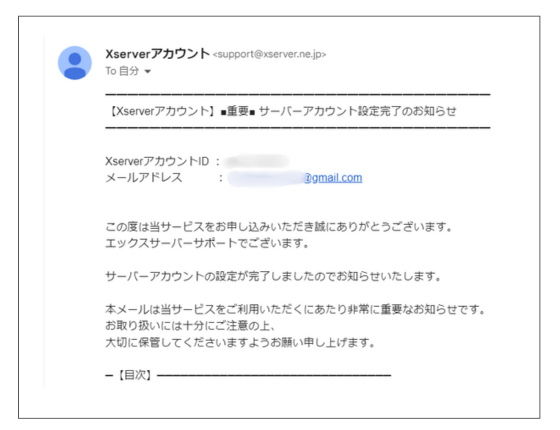
まとめ

今回は、このブログ記事では、初心者でもわかりやすく、WordPressクイックスタートを使ったブログ開設方法を解説しました。
まだブログを始めていない方も、これからブログをもっと充実させたい方も、ぜひ参考にしてみてください。
最後まで読んでいただきありがとうございました。